Η επεξεργασία των βίντεο στο YouTube μπορεί να είναι ζωτικής σημασίας για τη βελτιστοποίηση του περιεχομένου σας και την προσφορά υψηλότερης ποιότητας στο κοινό σας. Ο επεξεργαστής YouTube σας επιτρέπει να κάνετε αλλαγές σε βίντεο που έχουν ήδη μεταφορτωθεί. Αυτός ο οδηγός θα σας παρουσιάσει τις λειτουργίες και τις δυνατότητες του επεξεργαστή YouTube και θα σας δείξει πώς να επεξεργάζεστε αποτελεσματικά τα βίντεό σας.
Βασικά συμπεράσματα
- Ο επεξεργαστής YouTube είναι κατάλληλος για μικρές προσαρμογές και όχι ως κύριο εργαλείο επεξεργασίας.
- Μπορείτε να περικόψετε βίντεο, να προσθέσετε ήχο, να κάνετε περιοχές μη αναγνωρίσιμες και να εισαγάγετε πιστώσεις.
- Η εργασία με συντομεύσεις μπορεί να επιταχύνει τη διαδικασία επεξεργασίας.
Πρόσβαση στον επεξεργαστή YouTube
Για να χρησιμοποιήσετε τον επεξεργαστή YouTube, ακολουθήστε τα παρακάτω βήματα. Πρώτον, πρέπει να συνδεθείτε στο λογαριασμό σας στο YouTube. Στη συνέχεια, κάντε κλικ στο εικονίδιο στην επάνω δεξιά γωνία του καναλιού σας για να αποκτήσετε πρόσβαση στο στούντιο του YouTube. Στο στούντιο, επιλέξτε "Περιεχόμενο" από τη γραμμή μενού στα αριστερά. Εδώ θα δείτε μια λίστα με τα βίντεο που έχετε ανεβάσει. Για να χρησιμοποιήσετε τον επεξεργαστή, απλά κάντε κλικ στο εικονίδιο με το μολύβι δίπλα στο βίντεο που θέλετε να επεξεργαστείτε.

Εξερεύνηση του περιβάλλοντος εργασίας του επεξεργαστή
Μόλις προσγειωθείτε στον επεξεργαστή του YouTube, θα σας δοθεί μια επισκόπηση των λειτουργιών που έχετε στη διάθεσή σας. Σημειώστε ότι ο επεξεργαστής YouTube προορίζεται κυρίως για μεταγενέστερες αλλαγές. Για εκτεταμένες περικοπές και επεξεργασίες, συνιστώ τη χρήση εξειδικευμένου λογισμικού επεξεργασίας, καθώς ο επεξεργαστής YouTube μπορεί να είναι χρονοβόρος.
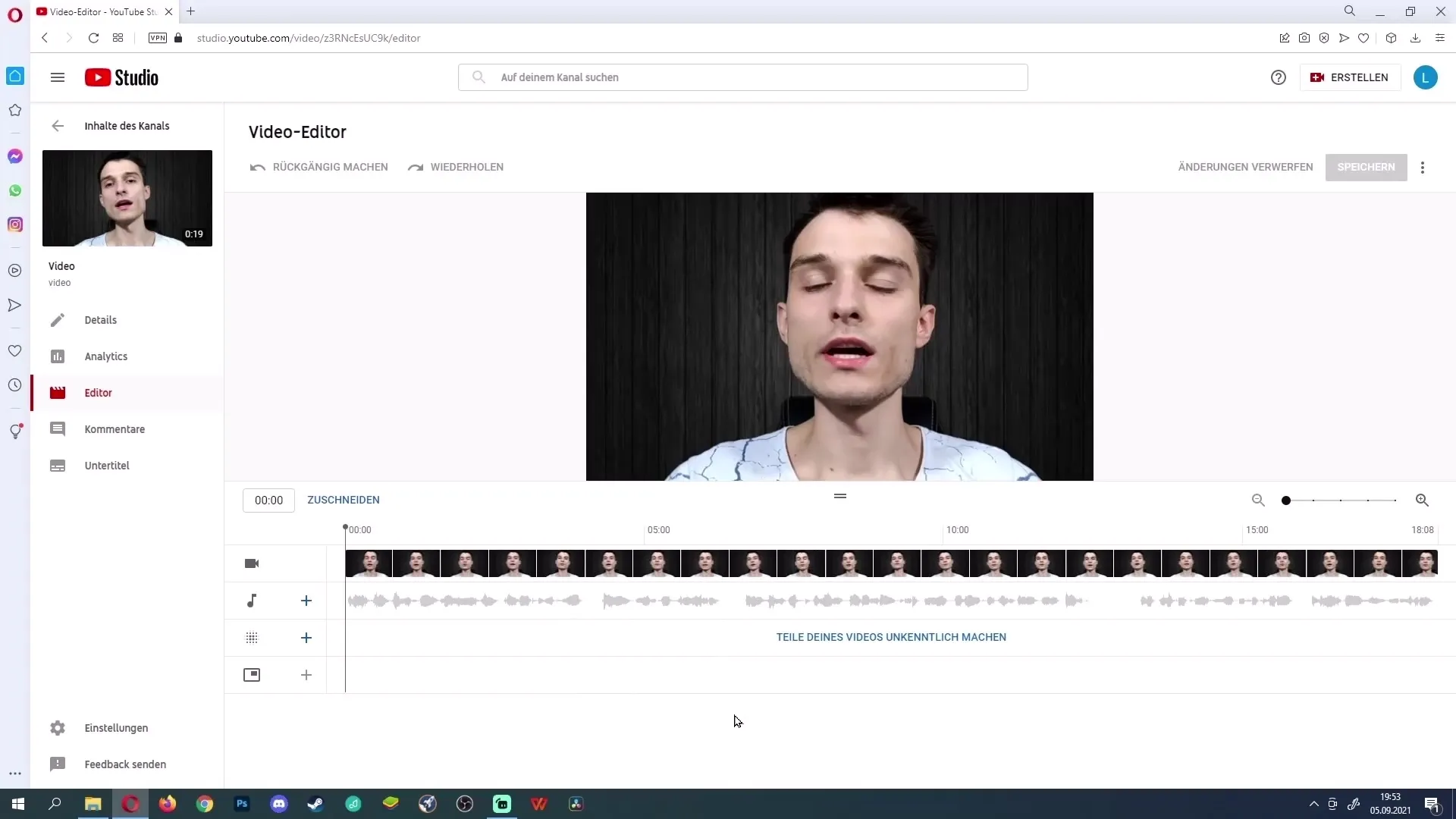
Ωστόσο, αν θέλετε να κάνετε μόνο μικρές διορθώσεις, ο επεξεργαστής σας προσφέρει διάφορες επιλογές.
Χρήση συντομεύσεων πληκτρολογίου
Οι συντομεύσεις πληκτρολογίου είναι ένα σημαντικό εργαλείο στον επεξεργαστή του YouTube. Στην επάνω δεξιά γωνία, θα βρείτε ένα μενού με τρεις τελείες. Κάντε κλικ σε αυτό για να εμφανιστεί μια λίστα με τις διαθέσιμες συντομεύσεις. Παραδείγματα περιλαμβάνουν τη μεγέθυνση με τα πλήκτρα "Ctrl" και "+" και τη σμίκρυνση με τα πλήκτρα "Ctrl" και "-". Αυτές οι συντομεύσεις μπορούν να σας βοηθήσουν να εργαστείτε πιο αποτελεσματικά, οπότε φροντίστε να τις ελέγξετε!

Περικοπή βίντεο
Μια κεντρική πτυχή της επεξεργασίας σας θα είναι το κλάδεμα των βίντεο. Για να το κάνετε αυτό, μεταβείτε στην καρτέλα "Περικοπή". Θα δείτε μια μπλε γραμμή στην αρχή και στο τέλος του βίντεο σας. Για να περικόψετε ένα τμήμα, σύρετε αυτή τη γραμμή προς τα μέσα, η οποία θα δημιουργήσει μια γκριζωπή περιοχή που υποδεικνύει το τμήμα που θα αφαιρεθεί.
Αν δεν θέλετε να κόψετε από την αρχή ή το τέλος, μπορείτε να ορίσετε ένα νέο σημείο κοπής κάνοντας κλικ στην επιθυμητή θέση και στη συνέχεια στο "Διαχωρισμός". Αυτό σας επιτρέπει να αφαιρέσετε συγκεκριμένα τμήματα. Μεγεθύνετε πιο κοντά, εάν είναι απαραίτητο, για να κάνετε ακριβείς περικοπές.
Εάν θέλετε να διαγράψετε μια περιοχή, έχετε επίσης τη δυνατότητα να κάνετε κλικ στο "X" ή να διαγράψετε όλες τις περιοχές. Για να βεβαιωθείτε ότι οι περικοπές σας είναι σωστές, καλό είναι να κάνετε προεπισκόπηση του βίντεο.
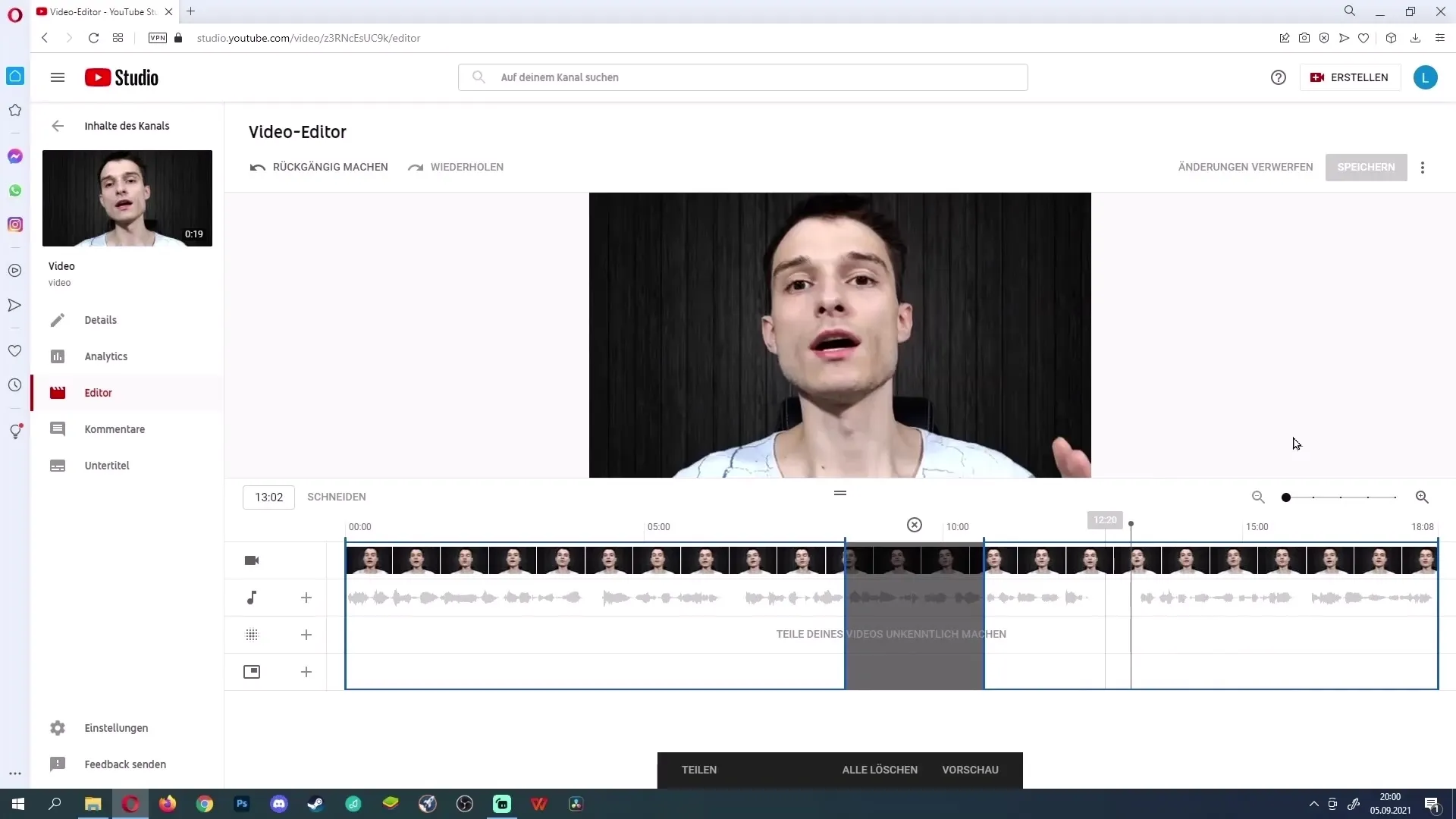
Προσθήκη μουσικής
Μια άλλη ενδιαφέρουσα πτυχή του επεξεργαστή YouTube είναι η δυνατότητα προσθήκης μουσικής στα βίντεό σας. Μπορείτε να επιλέξετε από μια εκτεταμένη μουσική βιβλιοθήκη δωρεάν. Κάντε κλικ στο "Plus" και περιηγηθείτε στα κομμάτια. Αν σας αρέσει μια μελωδία, προσθέστε την στο βίντεό σας. Η ένταση της μουσικής μπορεί επίσης να ρυθμιστεί έτσι ώστε το προφορικό σας περιεχόμενο να ακούγεται πάντα καθαρά.
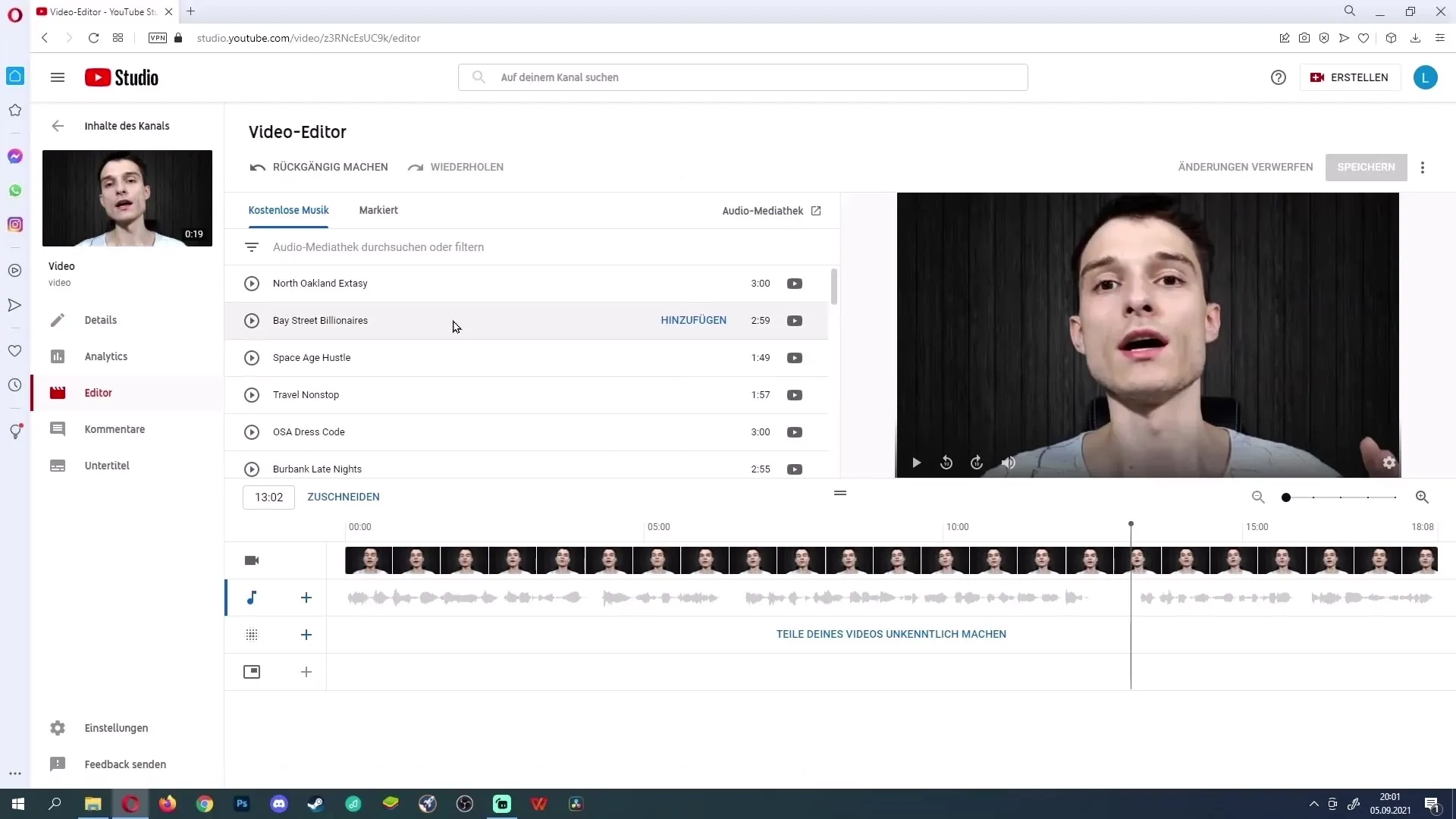
Κάντε τις περιοχές μη αναγνωρίσιμες
Ένα ιδιαίτερο χαρακτηριστικό του επεξεργαστή του YouTube είναι η δυνατότητα να κάνετε ορισμένες περιοχές μη αναγνωρίσιμες. Αυτό μπορεί να είναι χρήσιμο αν θέλετε να αφαιρέσετε πρόσωπα ή άλλες ευαίσθητες πληροφορίες από το βίντεό σας. Έχετε τη δυνατότητα επιλογής μεταξύ αυτόματης εικονοποίησης προσώπων ή προσαρμοσμένης εικονοποίησης.

Για να επιλέξετε μια περιοχή, μεταβείτε στην επιλογή "Θόλωση" και στη συνέχεια επιλέξτε τον τύπο εικονοποίησης που θέλετε να χρησιμοποιήσετε. Στη συνέχεια, μπορείτε να επισημάνετε το σχετικό πρόσωπο ή να επιλέξετε μια περιοχή για pixelation.
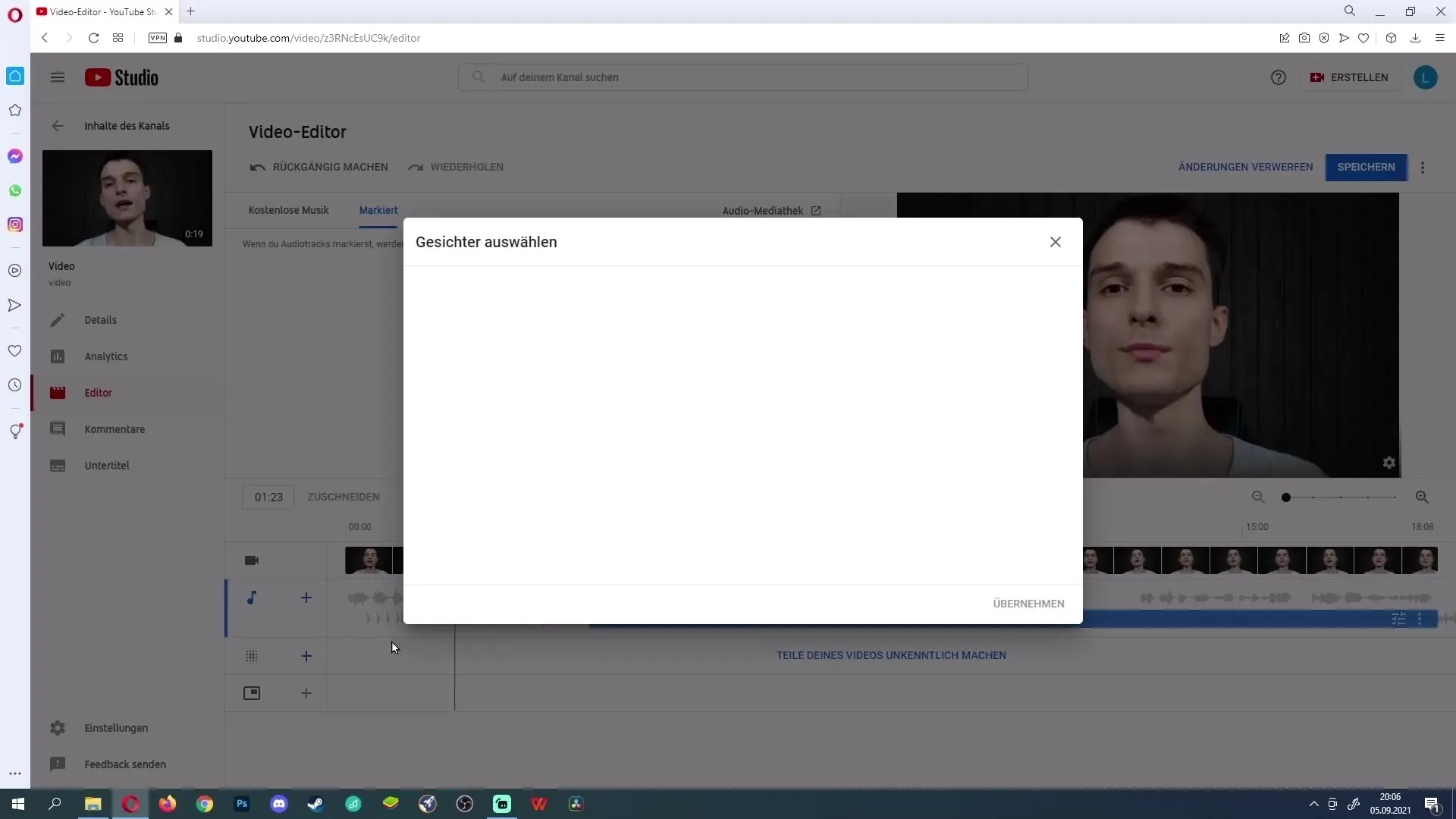
Προσθήκη πιστώσεων
Ένα σημαντικό στοιχείο είναι οι πιστώσεις, τις οποίες μπορείτε να προσθέσετε για να δώσετε στο κοινό σας περαιτέρω πληροφορίες ή να το ενθαρρύνετε να εγγραφεί στο κανάλι σας. Μπορείτε να προσθέσετε credits σε βίντεο που έχουν διάρκεια τουλάχιστον 25 δευτερολέπτων. Για να το κάνετε αυτό, κάντε κλικ στην επιλογή "Προσθήκη credits" και επιλέξτε ένα πρότυπο που σας αρέσει. Μπορείτε επίσης να προσθέσετε έναν σύνδεσμο προς ένα βίντεο, μια λίστα αναπαραγωγής ή το κανάλι σας.
Αποθήκευση αλλαγών
Πριν οριστικοποιήσετε τις αλλαγές σας, βεβαιωθείτε ότι όλα είναι σωστά. Στην επάνω δεξιά γωνία υπάρχει ένα κουμπί "Αποθήκευση" που αποθηκεύει όλες τις αλλαγές που κάνατε. Σημειώστε ότι το βίντεο δεν μπορεί πλέον να επεξεργαστεί στον επεξεργαστή για ορισμένο χρονικό διάστημα μετά την αποθήκευσή του.
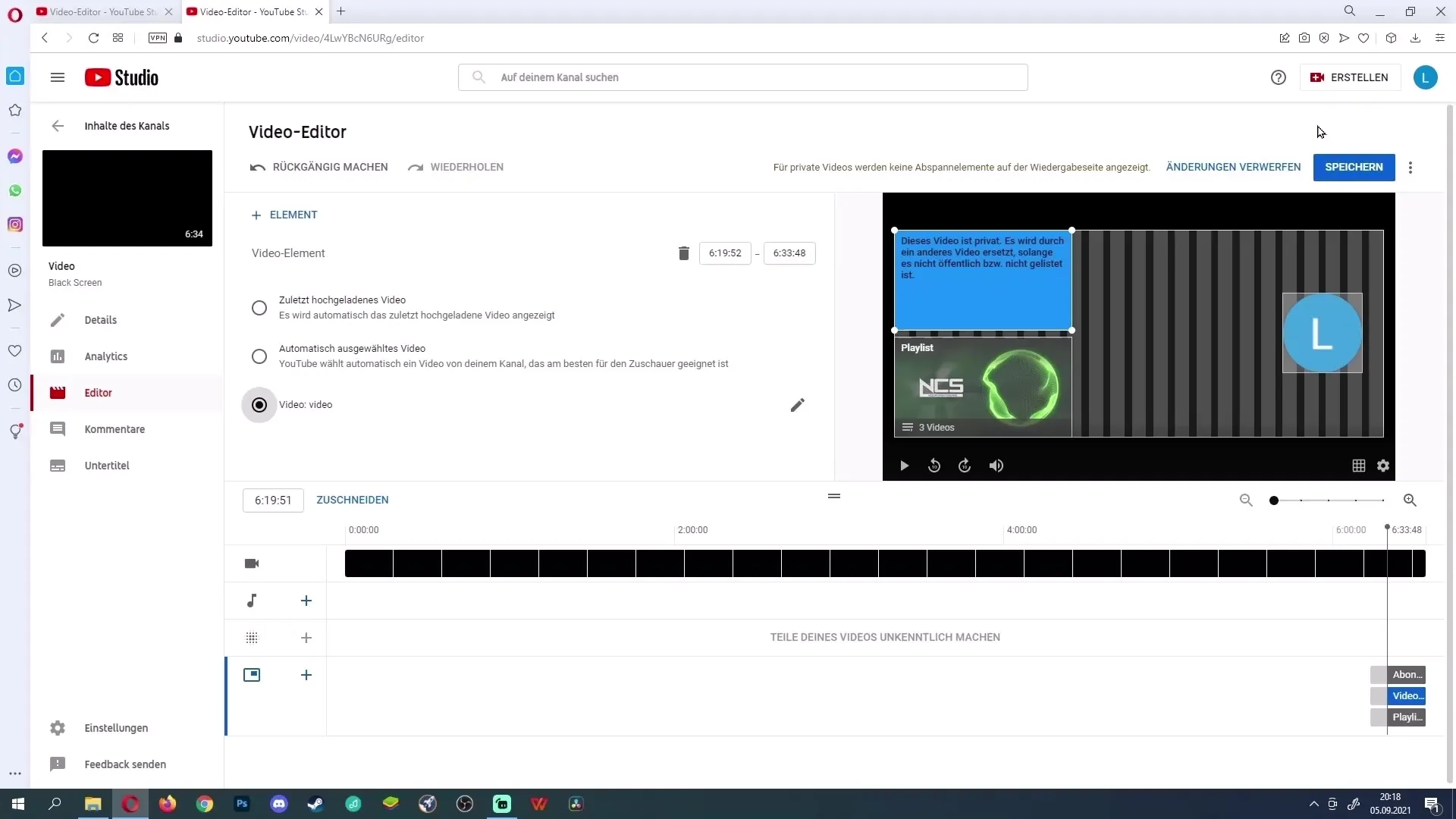
Σύνοψη
Συνοψίζοντας, ο επεξεργαστής του YouTube είναι κάτι για μικρές προσαρμογές. Οι επιλογές είναι ποικίλες, από το κόψιμο και την προσθήκη μουσικής μέχρι τους τίτλους και τη θόλωση. Για εκτεταμένη επεξεργασία, ωστόσο, θα πρέπει να εξετάσετε το ενδεχόμενο χρήσης ξεχωριστού λογισμικού.
Συχνές ερωτήσεις
Πώς αποκτώ πρόσβαση στον επεξεργαστή YouTube;Μεταβείτε στο YouTube Studio, επιλέξτε "Περιεχόμενο" και κάντε κλικ στο εικονίδιο με το μολύβι δίπλα στο βίντεο που θέλετε να επεξεργαστείτε.
Μπορώ να επεξεργαστώ ξανά το βίντεο μετά την αποθήκευσή του;Όχι, δεν μπορείτε να συνεχίσετε την επεξεργασία για ορισμένο χρονικό διάστημα μετά την αποθήκευση.
Πώς μπορώ να προσθέσω μουσική στο βίντεό μου;Κάντε κλικ στο "Συν" στον επεξεργαστή και επιλέξτε την επιθυμητή μελωδία από τη μουσική βιβλιοθήκη.
Μπορώ να κάνω εικονογράφηση προσώπων στο βίντεο;Ναι, μπορείτε να επιλέξετε αυτόματη εικονογράφηση προσώπων ή προσαρμοσμένη εικονογράφηση.
Πώς μπορώ να προσθέσω credits;Κάντε κλικ στο "Add credits" (Προσθήκη credits) και επιλέξτε ένα πρότυπο. Μπορείτε να προσθέσετε συνδέσμους προς βίντεο, λίστες αναπαραγωγής ή το κανάλι σας.


